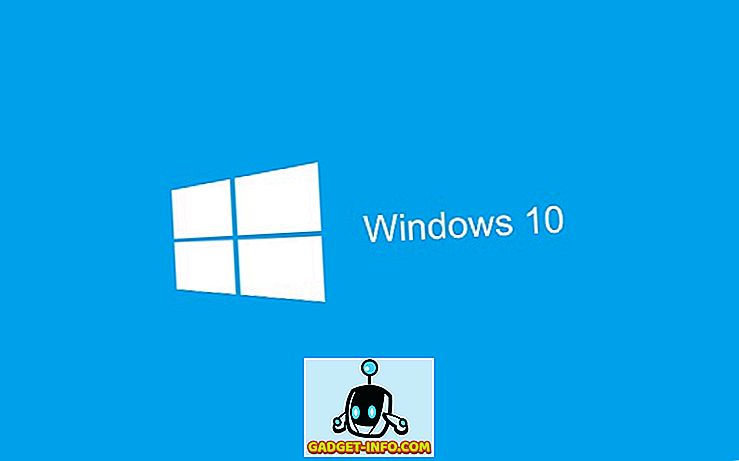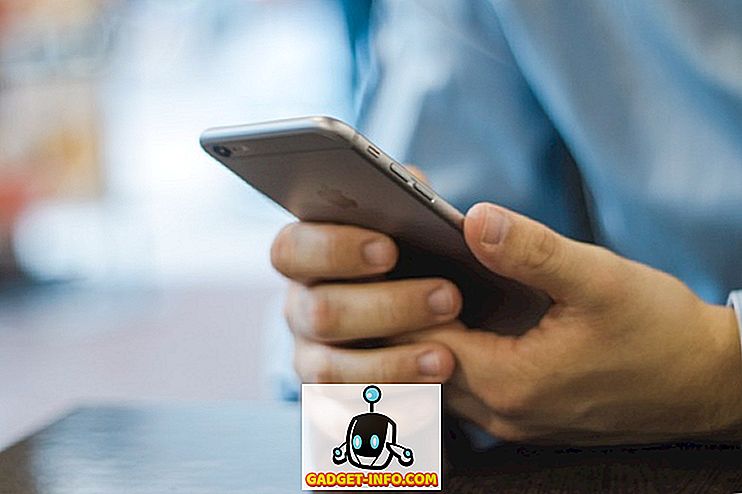Å bruke Windows 8 er helt forskjellig fra forgjengerne, jo mer du bruker er mer, du blir vant til det. Men de fleste ganger blandes folk mellom tunnelbanegrensesnittet og det tradisjonelle skrivebordsgrensesnittet. Når det gjelder Windows 8-tastaturet, er Windows 8 mer krevende å berøre svar eller til markører.

Siden brukergrensesnittet er flytende og mangelen på Start-menyen er bygget rett ut av boksen, har folk en tendens til å bruke mer markør, men her er noen få hurtigtaster som er kombinasjon av visse tradisjonelle hurtigtaster og nye, moderne UI-tastatursnarveier som vil løse all din frustrasjon og gjør arbeidet utrolig raskt på Windows 8.
Her er listen over tastaturgenveier for Windows 8, prøv dem!
1. Moderne UI-tastatursnarveier for Windows 8
- WIN + Q: App Search
- WIN + START TYPING: Søk etter noe
- WIN + COMMA (, ): Peek til skrivebordet
- WIN + PERIODE (.): Ta appen til høyre
- WIN + SKIFT + PERIODE (.): Fest appen til venstre
- WIN + C: Vis windows sjarm
- WIN + Z: Vis kommandoene i apper
- WIN + I: Innstillinger for Windows sjarm
- WIN + W: Søkeinnstillinger
- WIN + F: Søk filer
- WIN + H: Del opsjon av Windows sjarm
- MELLOMROM + PILER: Velg appfliser
- WIN + K: Enheter alternativ
- WIN + V: Få tilgang til varsler
- WIN + SHIFT + V: Få tilgang til varsler i omvendt rekkefølge
- CTRL + WIN + B: Åpne program som viser varsel
2. Tradisjonelle tastaturgenveier for skrivebordet for Windows 8
- WIN + D: Vis skrivebord
- WIN + M: Minimer skrivebordet
- WIN + R: Kjør
- WIN + 1: Start pinned apps fra oppgavelinjen
- WIN + BREAK: Vis systeminformasjon
- WIN + COMMA (, ): Kikk på skrivebordet
- WIN + T: oppgavelinje forhåndsvisninger
- CTRL + SHIFT + ESCAPE: Oppgavebehandling
- WIN + RIGHT PIL: Aero snap til høyre
- WIN + VENSTRE PIL: Aero snap til venstre
- WIN + OPP PIL: Aero snap fullskjerm
- WIN + NED PIL: Minimer vinduet
- WIN + U: Tilgangssenter
- WIN: Vis startskjermbildet
- WIN + X: Administrativ verktøy-menyen
- WIN + SCROLL WHEEL: Zoom inn og ut i vinduet
- WIN + PLUS (+): Zoom inn vindu ved hjelp av forstørrelsesverktøy
- WIN + MINUS (-): Zoom ut vinduet ved hjelp av forstørrelsesverktøy
- WIN + L: Lås skjerm
- WIN + P: Projektor skjermer alternativer
- WIN + ENTER: Starter Windows-forteller
- WIN + Print Screen: Lagrer et skjermbilde i bildet / skjermbildemappen
- ALT + TAB: Tradisjonell app switcher
- WIN + TAB: App switcher i metro modus
- CTRL + C: Kopier
- CTRL + X: Klipp ut
- CTRL + V: Lim inn
- ALT + F4: Lukk søknad
3. Internet Explorer 10 for Windows 8 (Modern UI) hurtigtastene
- CTRL + E: Flytt markøren til adresselinjen for å søke på nettet
- CTRL + L: Adressefelt
- ALT + VENSTRE: Tilbake
- ALT + RIGHT: Forward
- CTRL + R: Oppdater siden
- CTRL + T: Ny fane
- CTRL + TAB: Bytt mellom faner
- CTRL + W: Lukk kategorien
- CTRL + K: Dupliser-fanen
- CTRL + SHIFT + P: InPrivate Mode-fanen
- CTRL + F: Finn på side
- CTRL + P: Skriv ut
- CTRL + SHIFT + T: Gjenopprett lukket flik
4. Noen avanserte hurtigtaster for Windows Utforsker for Windows 8 og Windows 7
- WIN + E: Åpne datamaskinen min
- CTRL + N: New Explorer-vinduet
- CTRL + SCROLL WHEEL: Endrer visning
- CTRL + F1: Vis / skjul øverste bånd
- ALT + OPP: Naviger opp en mappe
- ALT + VENSTRE: Naviger til forrige mappe
- ALT + RIGHT: Naviger fremover
- CTRL + SHIFT + N: Ny mappe
- F2: Gi nytt navn
- ALT + ENTER: Vis egenskaper
- ALT + F + P: Åpner kommandoprompt på nåværende sted
- ALT + F + R: Åpner PowerShell-prompt på nåværende sted
Oppdatert: april 2014